Problemas al ejecutar el Software WinTech en Windows 10
Problemas al ejecutar el Software WinTech en Windows 10
Last updated: Wednesday, October 3, 2018Aplicado por: ProVal 3.07 7/6/2015 y mayor, Disclosure & Budgeting Tool 3.07 7/6/2015 y mayor, Grid Agent 3.07 12/18/2014 y mayor, ProVal PS 3.07 7/6/2015 y mayor, ProAdmin 3.07 7/9/2015 y mayor, SimMetric 1.18 7/21/2015 y mayor
Indicio
Cuando ejecuta el software WinTech (por ejemplo, ProVal, ProVal PS, ProAdmin, SimMetric) en Windows 10, usted recibe un mensaje “cerrando debido a un error irreparable”
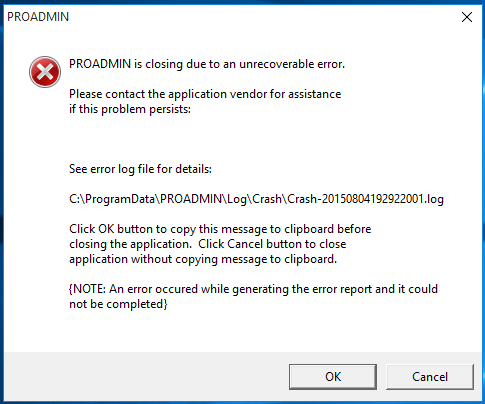
Y el error resultante en el registro de archivos
(Crash-xxxxxxxxxx.log) contiene “WS FULL: UNABLE TO COMMIT VIRTUAL MEMORY” en la sección de Detalles del Error. Por ejemplo:
——————– Detalles del Error ——————–
Time: 2015-07-30 18:22:37.644
Label: WS FULL: UNABLE TO COMMIT VIRTUAL MEMORY
Solución
Opción 1: reinstale con el Nuevo programa de instalación
Desinstale el software WinTech, descargue un nuevo archivo de instalación de la página www.winklevoss.com/?lang=es con fecha del 8/10/2015 o posterior y reinstale.
Limitaciones:
- Agente Grid. Un Nuevo Sistema de instalación con fecha del 8/10/2015 o posterior no está disponible todavía. Por favor utilice la opción 2 para el Agente Grid.
- La reinstalación solo trabaja con instalaciones locales, no con instalaciones en red porque reinstalar la copia de la red no afectará los archivos .ini files de los usuarios individuales. Las instalaciones en red deberán utilizar la opción 2.
Opción 2: Reparación Manual para instalaciones existentes
- Edite los archivos .ini para el software WinTech que usted tiene
* Esta es la ubicación predeterminada para una instalación local. Para instalaciones en red, el archivo .ini está localizado en una carpeta separa para cada usuario.** pvdb.ini y ft.ini pueden no existir en la Herramienta Confidencialidad y Presupuesto (en el menu de la herramienta ProVal’s ) y la Herramienta de Llenado (en el menú de Herramientas ProAdmin’s) no ha sido utilizada en esta máquina anteriormente. Si este es el caso, cree un archivo de texto en blanco llamado pvdb.ini o ft.ini antes de proceder con el paso siguiente.Software .ini files Default location* ProVal proval.ini,
pvdb.ini**C:\program files (x86)\WinTech\ProVal Disclosure & Budgeting Tool pvdb.ini C:\program files (x86)\WinTech\PVDB Grid Agent grid.ini C:\wintech\grid ProVal PS provalps.ini C:\program files (x86)\WinTech\ProValPS ProAdmin Desktop proadmin.ini,
ft.ini**C:\program files (x86)\WinTech\ProAdmin ProAdmin Server proadmin.ini C:\program files (x86)\WinTech\ProAdminService SimMetric simmetric.ini C:\program files (x86)\WinTech\SimMetric - Añada la línea siguiente a la sección [Config] de los .ini files (usted necesitará añadir una sección [Config] si tuvo que crear un nuevo archivo en blanco en el paso 1). TraceLogAlloc=-1
- Guarde los cambios a las .ini files
- Comience cada producto de Software la primera vez hacienda clic derecho y seleccionando “Ejecutar como Administrador”. Para ProVal, adicionalmente vaya a Tools > Confidencialidad y Presupuesto. Para el Escritorio ProAdmin, adicionalmente vaya a Herramientas> Herramienta de Llenado. Esto registrar el software .exe como un servidor ActiveX. No hay necesidad de “Ejecutar como Administrador” la segunda, tercera o cuarta vez que usted inicia el software.
Causa
Una falla en la memoria de ubicación ocurre en la instalación cuando hay más de 2 GB de memoria disponibles. Esto es debido al cambio en el diseño del sistema de memoria en Windows 10.
